回忆经典 用3dmax打造一个传呼机
来源:岁月联盟
时间:2008-06-02

一、绘制模型
1、启动3mdx9.0,单击“创建”命令面板中的“几何体”按钮,进入其命令面板,在下拉框中选择“扩展基本体”项,单击“切角长方体”按钮,在顶部视图中绘制一ChamferBox01,如图1所示。

2、同样的绘制方法,在顶部视图中创建另一个倒角长方体ChamferBox02,并调整它们的相互位置,如图2所示。

小提示:因为二者将来会做布尔运算,所以将ChamferBox02稍微放入到ChamferBox01中。
3、选择ChamferBox01,单击“几何体”按钮,在下拉列表中选择“复合对象”项,单击面板中的“布尔”按钮,进入“拾取布尔”卷展栏中,点击“拾取对象B”按钮,在视图中选择ChamferBox02,得到复合物体,如图3所示。
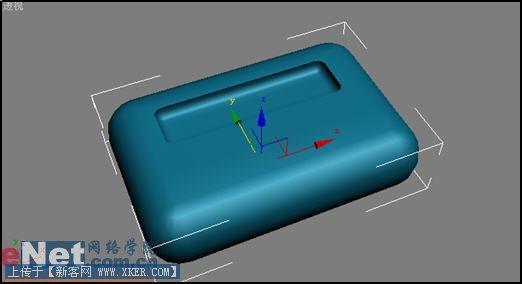
4、单击“几何体”按钮,在下拉列表中选择“标准基本体”按钮,在创建面板中点击“平面”按钮,在顶部视图中绘制一平面Plane01,如图4所示。
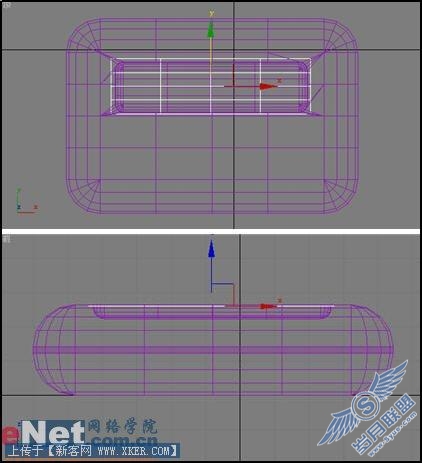
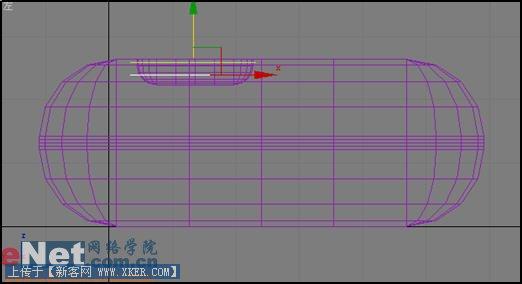
6、用前面创建切角长方体的方法,绘制另外的一倒角长方体ChamferBox03,并对其进行复制,如图6所示。
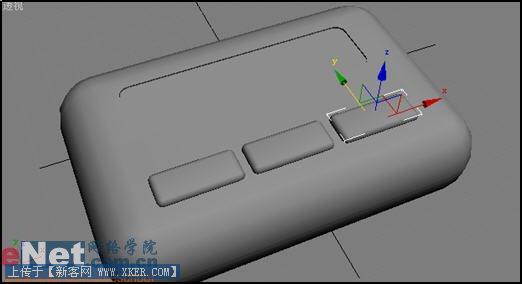
8、选中Text01,单击“修改”命令面板,在“修改器列表”下拉框中选择“挤出”项,进入其属性面板,修改相关值,如图7所示。

小提示:为了达到美观效果,可以在外壳上添加文字。
9、点击“图形”创建命令面板中的“圆”按钮,在顶部视图中绘制一圆Circle01,并通过“修改”面板,为它添加一“挤出”修改器,做出按键上的触点效果,如图8所示。

1、点击工具栏上的“材质编辑器”按钮,打开其面板,选择第一个样球,选择“金属”渲染方式,将“漫反射”颜色修改为黑色,并调整高光参数,如图9所示。

2、打开“贴图”卷展栏,单击“凹凸”后面的none按钮,在弹出的“材质/贴图浏览器”面板,选择“新建”单选项,然后在左边列表中双击“噪波”贴图,进入其属性面板,修改其参数,如图10所示。
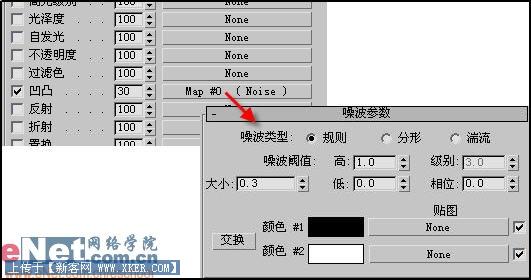
4、在材质编辑器中,拖动第一个样球到第二个样球上,将其名字改为“2-default”,并修改其颜色为灰色。将该材质赋予ChamferBox03、ChamferBox04、ChamferBox05。
5、选择第三个样球,修改其高光参数,并调整其不透明值为20,如图11所示。

6、将第三个样球的材质赋予平面Plane01。
7、选择第四个样球,修改其漫反射颜色、高光参数等,如图12所示,并将该材质赋予平面Plane02。

小提示:在制作液晶显示屏上,用到了两个平面,一个作为表面的透明塑料,具有一定的反光度和光泽度;另一个为底面,稍微带一丝绿色,而且增加一个噪波的凹凸贴图。 8、最后,增加一个平面作为桌面背景,增加一盏自由面光源,启用它的阴影贴图,这样使得场景效果更加的真实,最终点击快速渲染,得到效果如图13所示。

